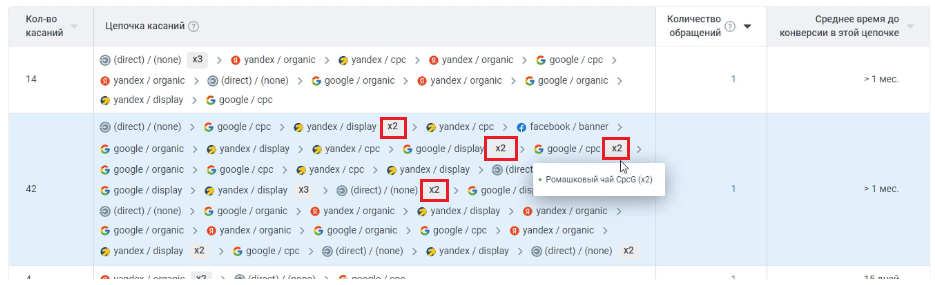Отчет "Цепочки касаний"
Общее
В Коллтрекинге MANGO OFFICE фиксируются цепочки касаний бренда Клиентом, которые привели к обращению.
В отчете «Цепочки касаний» указываются уникальные цепочки касаний бренда Клиентом, которые привели к обращению, а также название кампании, количество обращений и среднее время до конверсии для каждой из цепочек. Это позволяет понять, с какими каналами взаимодействовал Клиент на пути к обращению.
Для каждой цепочки указываются каналы и кампании, через которые прошли обратившиеся к вам Клиенты.
Например, Клиент мог кликнуть по рекламному объявлению в Яндексе и перейти к вам на сайт, ознакомиться с содержанием посадочной страницы и уйти с сайта, ничего не заказав. Однако позже, Клиент нашел ваш сайт в поиске Google и оставил заказ. В этом случае, коллтрекинг зафиксирует и отобразит в отчете «Цепочки касаний» следующую цепочку:
Яндекс \ cpc (_ваша рекламная кампания_) à Google \ organic (none),
Чтобы открыть отчет «Цепочки касаний» в Личном кабинете MANGO OFFICE, в разделе «Коллтрекинг» следует:
1) нажмите на пункт «Мультиканальная аналитика»;
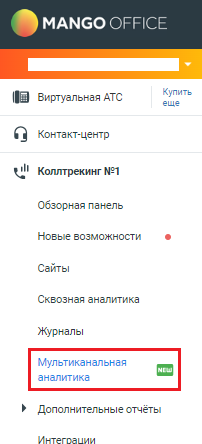
2) выберите виджет, по которому хотите получить отчет;
3) нажмите на кнопку «Аналитика по каналам»;
4) выберите отчетный период. В нижней части страницы «Мультиканальная аналитика» будет показан отчет «Цепочки касаний», который представляет собой таблицу с данными:
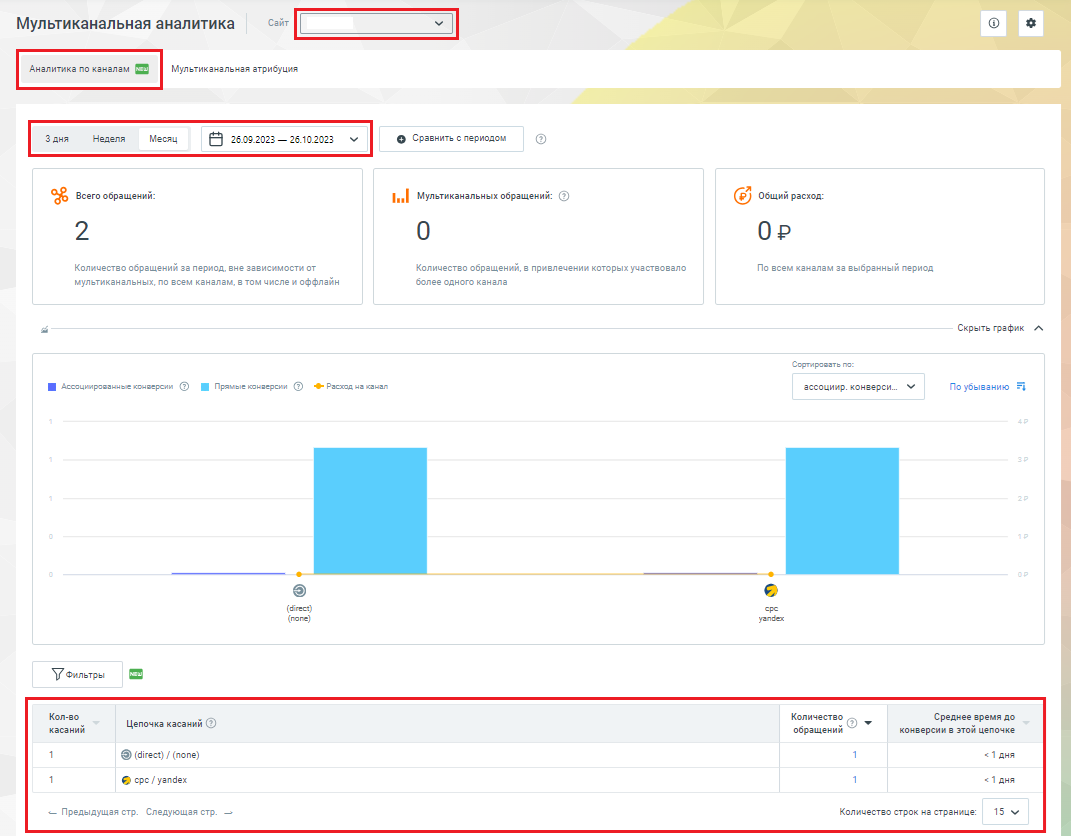
Какие данные содержатся в отчете
Отчет «Цепочки касаний» — это таблица, в строках таблицы перечислены цепочки касаний, а в столбцах содержатся следующие параметры:
-
Кол-во касаний: количество касаний бренда Клиентом в данной цепочке;
-
Цепочка касаний: последовательность касаний бренда в разных каналах, приведшая к обращению. В цепочке касаний отображены все сессии ваших Клиентов до совершения обращения. Вы можете отследить весь путь своего Клиента вплоть до кампании, наведя курсор мыши на источник внутри цепочки. Если кампаний было несколько, то точка во всплывающем окне означает последнее касание;
-
Количество обращений: суммарное количество обращений, которые привела данная цепочка;
-
Среднее время до конверсии в этой цепочке: среднее время до конверсии в этой цепочке.

Так и из множества звеньев (в зависимости от того, сколько сессий Клиента зафиксировано до совершения обращения):

Как посмотреть название кампании в канале, входящем в цепочку обращений
Порядок действий
Вы можете отследить весь путь Клиента от первого касания до совершения обращения. В том числе, посмотреть название кампании в канале, входящем в цепочку обращений. Для этого, в отчете «Цепочки касаний» нужно навести курсор мыши на тот или иной канал в цепочке. Будет показано всплывающее окно, в котором показано название кампании.
Пример.
Рассмотрим цепочку касаний, показанную на рисунке ниже. В строке с данными цепочки перечислены каналы бренда Клиентом.
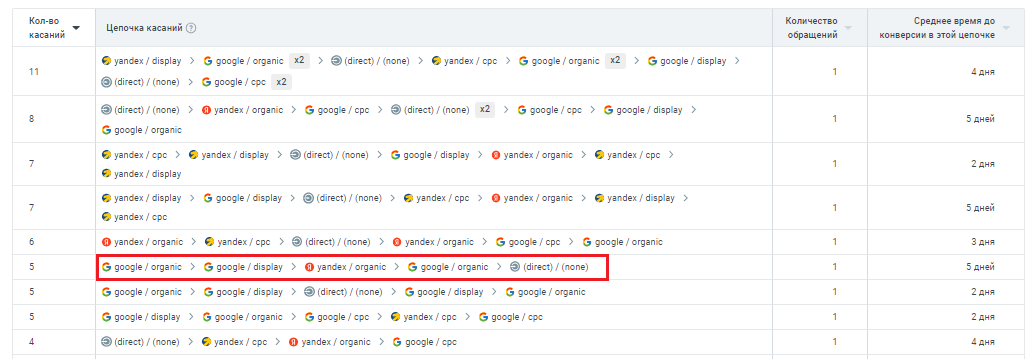
Первое касание бренда зафиксировано в органическом поиске Google (канал google / organic). Если навести курсор на этот канал, то будет открыто всплывающее окно, в котором показано значение «none», потому что в данном канале нет рекламной кампании:

Второе касание бренда зафиксировано в контекстно-медийной сети Google (канал google / display). Если навести курсор на этот канал, то будет открыто всплывающее окно, в котором показано название кампании, с которой взаимодействовал Клиент:

Если зафиксировано несколько касаний бренда в рамках одной кампании
Кроме того, если в строке в данными цепочки касаний показана иконка ![]() , значит в данном канале зафиксировано более одного касания бренда.
, значит в данном канале зафиксировано более одного касания бренда.
Пример.
Рассмотрим цепочку касаний, показанную на рисунке ниже. В строке с данными цепочки касаний, в названии последнего в цепочке канала показана иконка ![]() :
:

Если навести курсор на этот канал, то будет открыто всплывающее окно, в котором перечислены названия кампаний, в которых зафиксировано касание бренда. При этом, зеленой точкой отмечена кампания, которая была последним касанием, после которого Клиент обратился к вам:

Настройка фильтров
Вы можете фильтровать данные, которые будут попадать в отчет. Возможна фильтрация по следующим параметрам:
-
Источник;
-
Канал;
-
Источник/канал;
-
Кампания.
При настройке фильтра возможно задавать условия поиска по параметрам и/или условия исключения по любому из параметров (например, исключить все данные не актуальной рекламной кампании).
Для того чтобы настроить фильтры, нажмите на кнопку «Фильтры» над таблицей отчета:
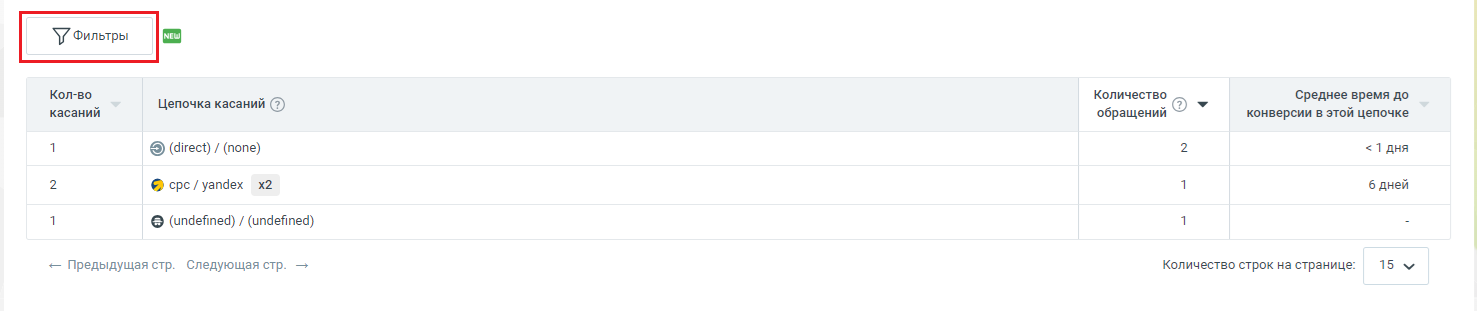
Будет открыто окно «Фильтры», в котором:
1) активируйте переключатели тех или иных параметров фильтра в поле «Параметры». Будет отображен список выбранных параметров в поле «Условия»;
2) введите значение параметров фильтра и нажмите кнопку «Enter», при вводе будет отображаться всплывающая подсказка с возможными значениями;
3) нажмите кнопку «Применить». Будут сохранены настройки фильтрации и таблица отчета отображена в соответствии с этими настройками.
Примечание. При вводе параметров фильтрации вы можете только вот эти регулярные выражения:
* - искать любые вхождения;
^ - исключить строгие вхождения.
Нельзя использовать иные регулярные выражения.
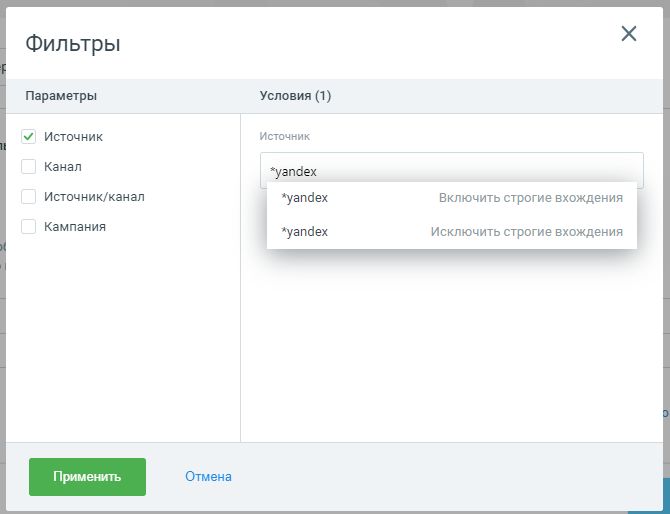
Группировка кампаний в цепочке касаний
В таблице «Цепочка касаний» подряд идущие одинаковые кампании группируются, чтобы вам отображался более компактный список при наведении на количество кампаний в таблице. Группировка кампаний обозначается специальным значком х2 или х3. Наведите курсор на этот специальный значок, чтобы увидеть название кампании: